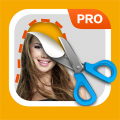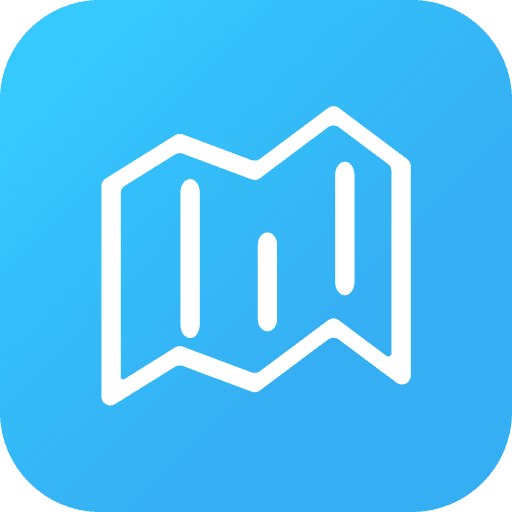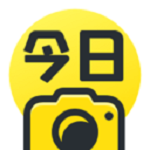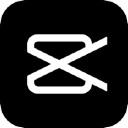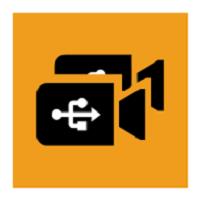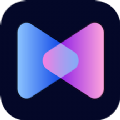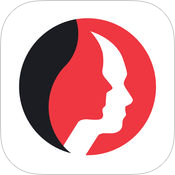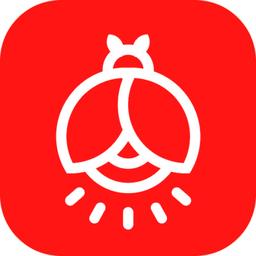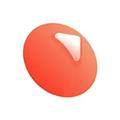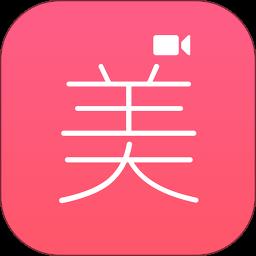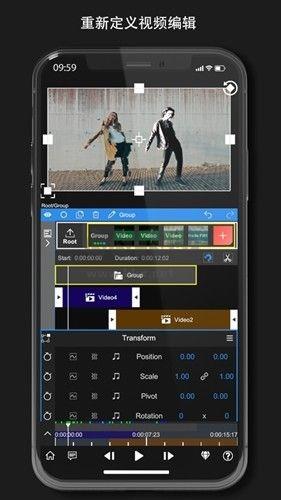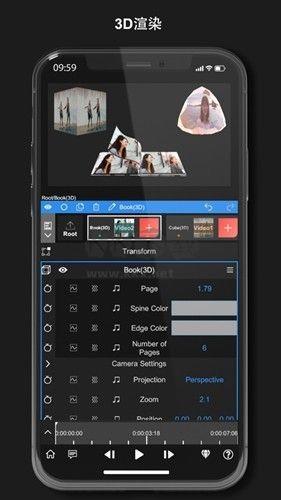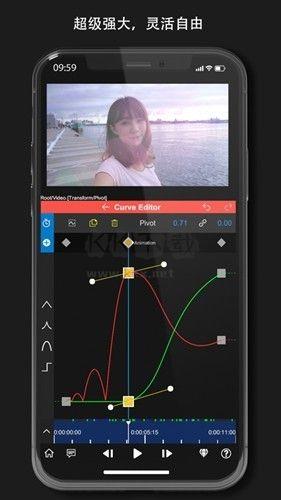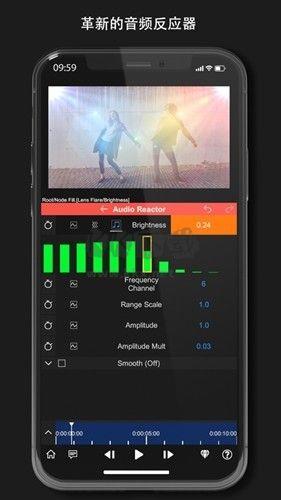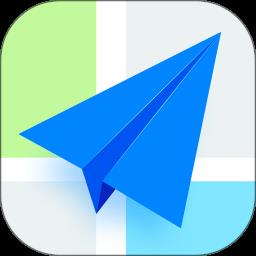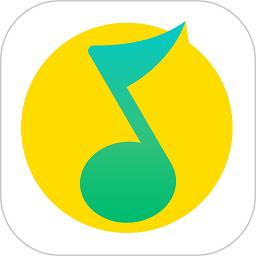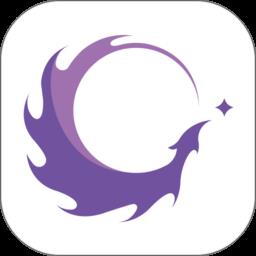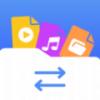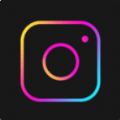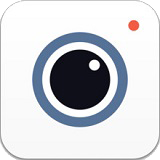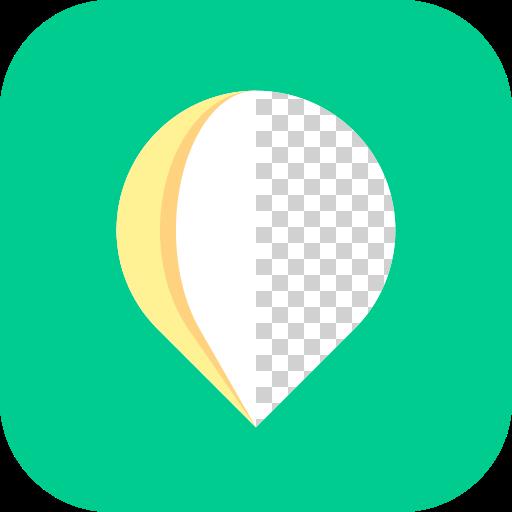类型:拍摄美化
语言:简体中文
更新:2024-04-01
大小:128MB
版本:v6.20.0
下载量:
相关应用
本类排行
- 最热/
- 最新
- 1PixCake象素蛋糕破解版 v1.0.398.17MB下载
- 2今日水印相机最新版 v2.9.176136.1 MB下载
- 3剪映app安裝官方网完全免费 v1.0256.48MB下载
- 4易微联摄像头 v1.4.222.1M下载
- 5USB双摄像头APP v10.1.922.9M下载
- 6全网高清素材 v3.5.611.1MB下载
- 7美人美颜相机 v2.0.1212.1MB下载
- 8动漫视频剪辑 v1.0.635.6MB下载
- 9Relook v1.3.717.9MB下载
- 10美颜换脸相机 v31323.1MB下载
- 1NodeVideo v6.20.0128MB下载
- 2妙拍助手官网版 v2.0.154.11MB下载
- 3我的绘画2 v2.5.313.87MB下载
- 4咋拍app v4.2.148.03MB下载
- 5心动主题壁纸最新版 v3.3.2640.82MB下载
- 6火萤壁纸手机版 v10.2.3122.83MB下载
- 7今日相机app安卓版 v3.0.1116.44MB下载
- 8薏米短剧免费版 v1.3.898.19MB下载
- 9视频美颜助手官方版 v4.3.540.48MB下载
- 10战术夜视仪app v1.1.032.29MB下载
NodeVideo(剪辑软件)是一款极其专业极其便捷的视频处理工具软件,已经打破了破解的限制。进入软件后,所有功能都可以免费使用,极其便利!留节点影像(视频编辑器)能够快速制作出高度专业的视频内容,效率之高令人叹为观止。用户只需要导入素材,添加所需属性进行预览,每个图层预设变化属性,编辑时间轴,最终导出即可,操作简单且易上手!
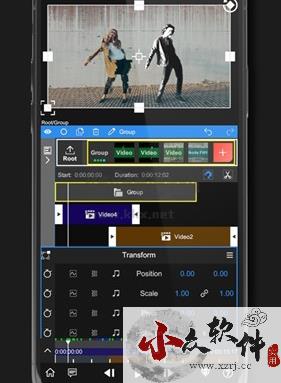
NodeVideo(剪辑软件)特色
1、超级强大,灵活自由
基于节点与组的管理。
精确到帧的编辑。
极快的渲染速度。
各种专业工具应有尽有:运动跟踪,钢笔工具,关键帧动画,曲线,遮罩,颜色校正,等等。
2、革新的音频反应器
每个属性,每个参数都可以受音频频谱控制。这意味着你可以将音频可视化为任意你想要的东西。
3、先端AI技术加持
实时人物与背景分离。
未来还会持续更新。
4、3D渲染
可以将视频映射到3D模型上。
NodeVideo(剪辑软件)亮点
【剪裁/去水印】拖动方形区域即可实现剪裁、去水印,非常的干净。
【视频变速】好玩的视频变速,只需一个按钮即可实现。
【提取音频】在线即可一键提取你想要的音频和bgm。
【添加文字】NodeVideo为你的视频添加作者或者任何你想输入的文字。
【添加logo】为视频添加logo图片,logo大小可变,logo位置可拖动。
【合并视频】还可以选择多个视频,合并成一个视频。
NodeVideo(剪辑软件)功能
- 视频拼接:将多个视频拼接为一个视频,超多转场效果随意使用,支持视频和图片混合拼接
- 视频拼贴:将多个视频拼贴成宫格,可以随意控制每个视频的播放时间和顺序,支持视频和图片混合拼贴
- 文字视频:制作最流行纯文本视频
- 图片视频:将多张图片合成为视频
- 字幕:为视频增加字幕,丰富的字体样式可使用
- 贴纸: 为视频增加贴纸
- 背景音:为视频增加任意多的音乐,可任意选择时间区间
- 裁剪:裁剪以保留视频任意部分
- 变速:修改视频全部或者区间播放速度
- 滤镜:几十种精美内置滤镜可供使用;强大的自定义滤镜,创造独一无二的滤镜
NodeVideo(剪辑软件)怎么补帧教程
1、选中任意视频图层后,打开图层菜单,选择【补帧->光流】。
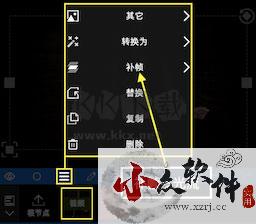
2、然后会看到如下的界面,这里可以选择用途为补帧或者运动模糊。
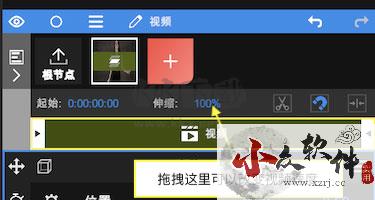
3、打开补帧功能后,还需要通过放慢视频速度来看到效果。
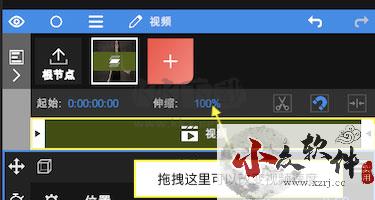
4、也可以通过【添加属性 -> 时间 ->时间重映射】来改变视频速度。

NodeVideo(剪辑软件)常见问题
1、视频播放时很卡
NodeVideo主要功能是“合成”,而非“剪辑”。所以有一个缓存的过程,也就是先渲染一遍,进度条变为绿色的地方第二遍播放时就流畅了。
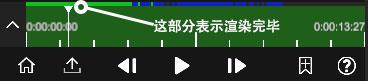
预览时音乐与视频不同步也是因为渲染的原因,第二次播放就是同步的了。
做了任何更改后都需要重新渲染。
2、导出的视频很小,有黑边
请选择根结点,然后调整【比例】与你的视频一致。
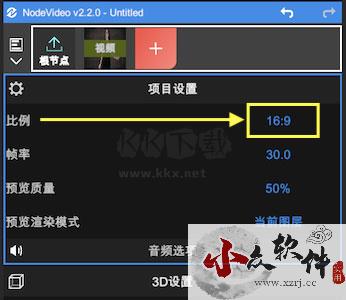
3、导出后视频画质有损失
NodeVideo并不会降低原视频的画质!但需要了解一些视频编码的基础知识,请参考如何提高导出视频质量。
4、预览时只有一个图层在播放
请在项目设置里将预览渲染模式改为所有图层。
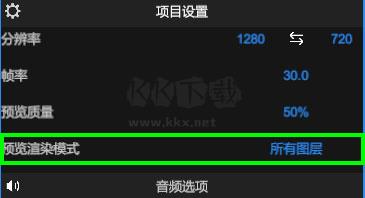
5、补帧无法使用(闪退,有噪点等)
一些安卓设备并不支持(包括华为),原因还在调查中。
6、锁定横屏或者竖屏
苹果设备:请将你设备的屏幕方向锁定。 安卓设备:主界面会自动旋转,进入工程后会锁定。
NodeVideo(剪辑软件)使用方法
1、如何让导入素材?
启动App后,点击红色“+”号创建图层并导入素材。除了视频,图像等媒体外,还可以添加形状,填充等图层。
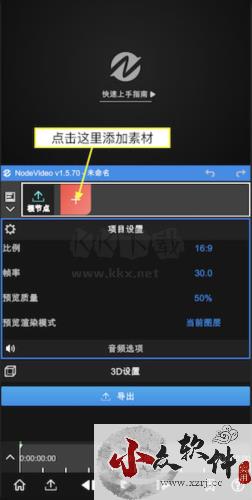
2、如何添加属性?
添加完素材后,可以看到上图所示的界面。
每个图层都默认带有变换属性。
拖拽UI区域可以改变它的位置。
点击变换可以更改它的打开状态,关闭后UI将不再显示。
每个属性窗口中都包含各项参数。
拖拽参数数字可以调整数值。
点击参数数字可以进入编辑模式直接输入数值。
点击参数名字可以打开关键帧栏,此时改变数值会自动打上关键帧。
点击“+”号可以添加属性(特效,遮罩,变速等)。
拖拽预览时间线可以预览素材。
点击帮助可以查看App内的帮助文档。
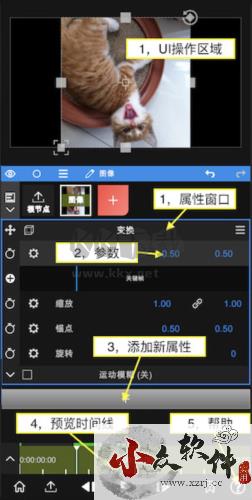
3、如何编辑时间线?
继续添加一段视频素材,然后点击根节点,此时我们可以编辑时间线。
点击左边图标打开时间线编辑器。
拖拽项目可以改变它的时间位置。
将预览游标移动到需要剪辑的位置,点击剪刀图标可以剪辑视频。
更改伸缩数值可以降低或者提高视频速度。
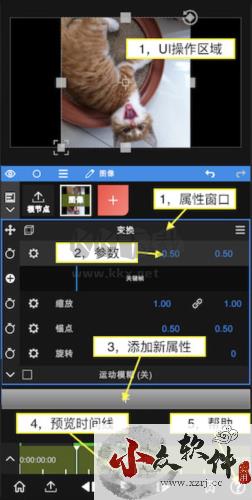
4、如何导出视频?
点击左下角的“导出”图标进入导出界面。
点击“三角形”图标开始导出,等待完成即可。
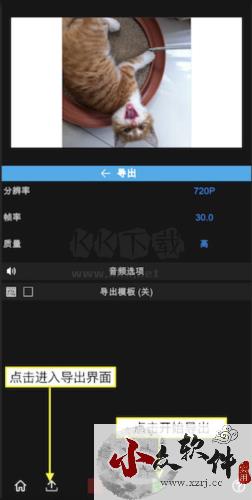
5、如何删除图层?
点击这里打开图层菜单
点击这里删除
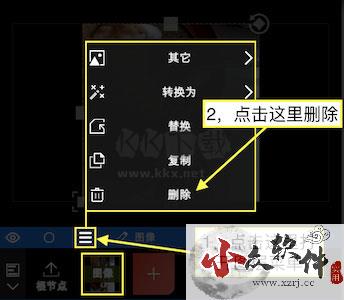
6、如何改变图层顺序?
点击并拖拽来改变图层顺序
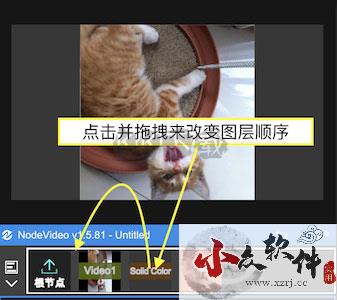
7、如何删除视频音乐?
选择视频图层
点击音频属性菜单
点击删除
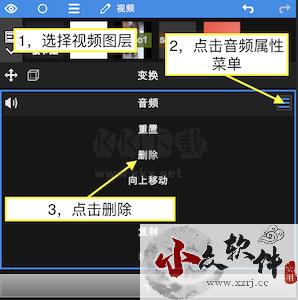
NodeVideo(剪辑软件)更新内容
v6.20.0:
重大更新![3D相机跟踪器]测试版。
-[新属性-跟踪器- 3D摄像机跟踪器]
请随时在应用程序反馈页面报告错误或建议!
v6.12.1:
新增【自动场景分割】功能:
-【图层菜单 - 其它 - 自动场景分割】
- 其它bug修复和改进
v6.12.0:
添加了[擦牌]效果:
-[新属性-填充-图案-擦卡]
v6.11.4:
-增加了一个更现实的水焦效果,可以用于文本效果:
-[新建图层-填充-程序-水焦散]
-[新属性-填充-程序-水焦散]
v6.11.0:
-新效果:[资产存储-自然-破碎玻璃]。
Bug修复和改进。